怎么卸载steam
数字娱乐的浪潮中,Steam作为一款备受欢迎的游戏平台,为无数玩家带来了丰富的游戏体验,随着时间的推移或个人需求的改变,有时我们可能需要卸载Steam,下面将详细介绍如何在不同操作系统上卸载Steam,并解答一些常见问题:
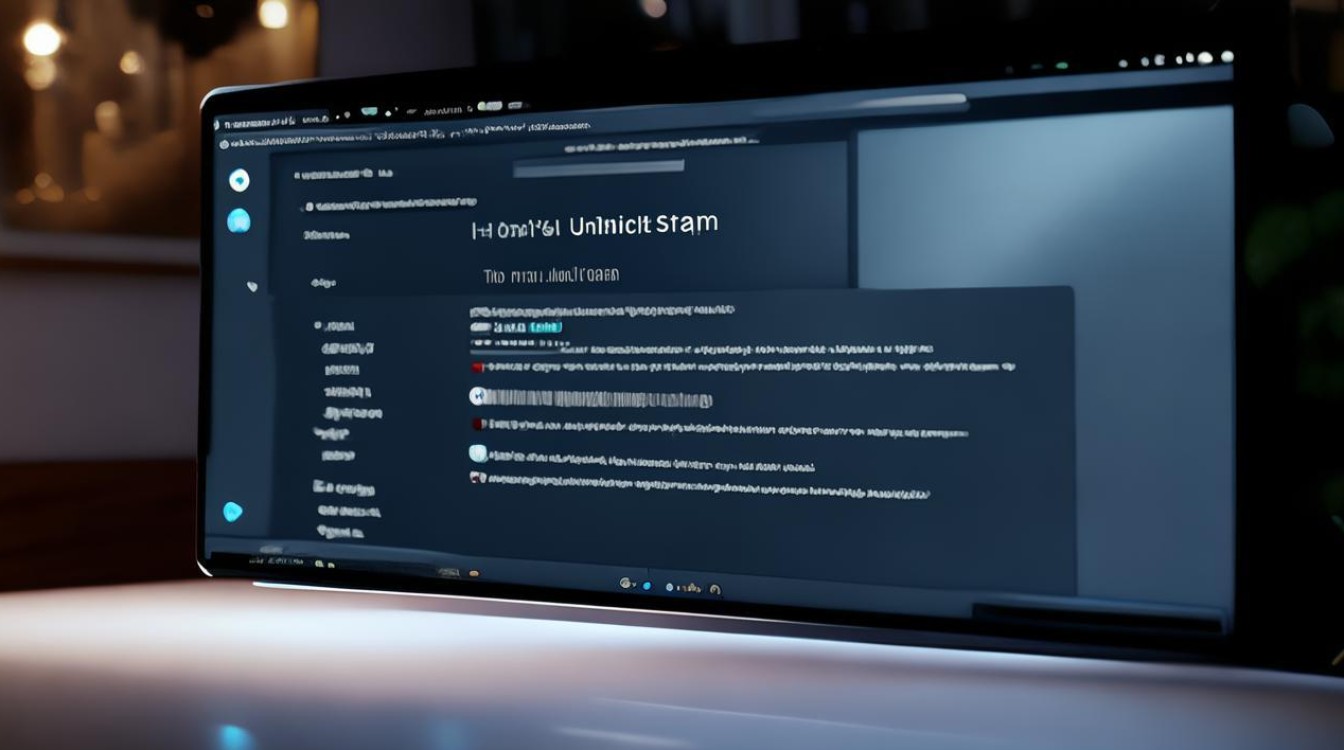
| 操作系统 | 卸载步骤 |
|---|---|
| Windows | 关闭Steam客户端和相关进程:在任务管理器中查看并结束所有与Steam相关的进程,确保没有后台程序正在运行,2. 通过控制面板卸载:打开“控制面板”,选择“程序和功能”,在列表中找到“Steam”,右键点击并选择“卸载”,按照提示完成卸载过程,3. 删除残留文件和注册表项(可选):如果希望彻底清除Steam的所有痕迹,可以手动删除其安装目录下的文件,并在注册表编辑器中删除与Steam相关的键值,但请注意,修改注册表前请务必备份,以免误操作导致系统问题。 |
| Mac | 退出Steam:确保Steam应用程序已完全关闭,2. 拖动到废纸篓:找到Steam的图标,通常是在“应用程序”文件夹中,将其拖动到Dock栏上的“废纸篓”图标上,3. 清空废纸篓:右键点击“废纸篓”并选择“清空废纸篓”,以彻底删除Steam及其相关文件。 |
| Linux | 使用包管理器卸载:大多数Linux发行版都提供了包管理器来简化软件的安装和卸载过程,在Ubuntu上,你可以打开终端并输入sudo apt-get remove steam来卸载Steam,2. 删除配置文件和缓存(可选):为了确保完全卸载,你可能还需要手动删除Steam的配置文件和缓存文件,这些通常位于用户的主目录下的隐藏文件夹中。 |
FAQs
Q1: 卸载Steam后,我的游戏存档还会保留吗?
A1: 是的,你的游戏存档通常会被保留下来,Steam默认会将游戏存档保存在你的电脑上的一个特定位置(如“我的文档”或“音乐”文件夹),而不是直接存储在Steam的安装目录中,即使你卸载了Steam,只要你不删除这些存档文件,它们仍然可以被保留和使用,如果你打算重新安装Steam或迁移到其他设备,记得先备份这些重要的存档文件。

Q2: 我应该如何清理卸载Steam后留下的残留文件?
A2: 对于Windows用户,除了通过控制面板正常卸载外,你还可以检查并删除Steam安装目录下可能遗留的任何文件或文件夹,如果你之前调整过Steam的设置或安装过额外的组件,可能需要手动查找并删除这些自定义内容,对于Mac用户,简单地将Steam图标拖入废纸篓并清空即可完成大部分清理工作,如果你在Steam中下载了额外的内容或者创建了特定的文件夹,也需要手动删除这些项目,Linux用户在使用包管理器卸载后,通常不需要额外清理,

版权声明:本文由 唯玩网络 发布,如需转载请注明出处。


















 冀ICP备2021017634号-8
冀ICP备2021017634号-8
 冀公网安备13062802000101号
冀公网安备13062802000101号